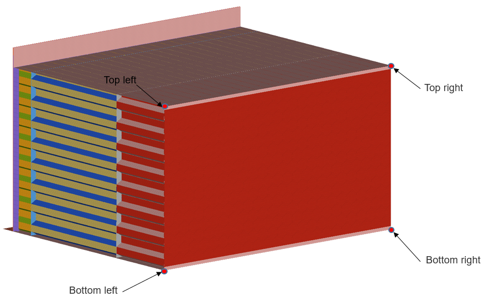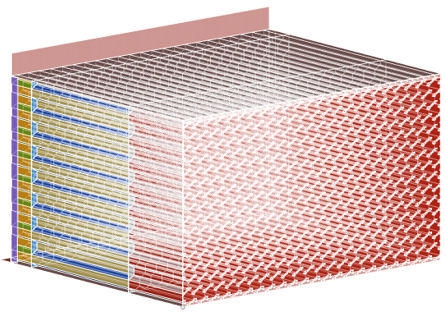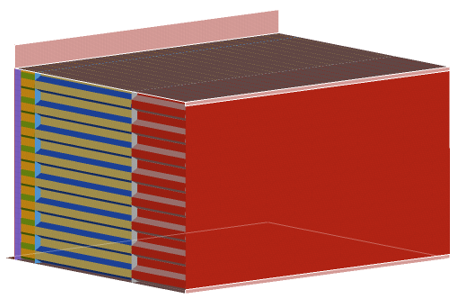MPDBツール
MPDBは、RadiossおよびLS-DYNA結果ファイルについて、MPDB Frontal Compatibility Assessment荷重ケースの自動化された完全なポスト処理ソリューションを提供します。
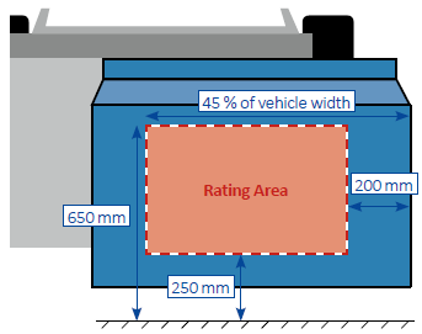
Figure 1. Carhs Safety Companion 2019からの図
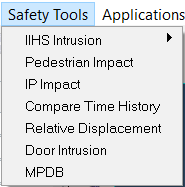
Figure 2.
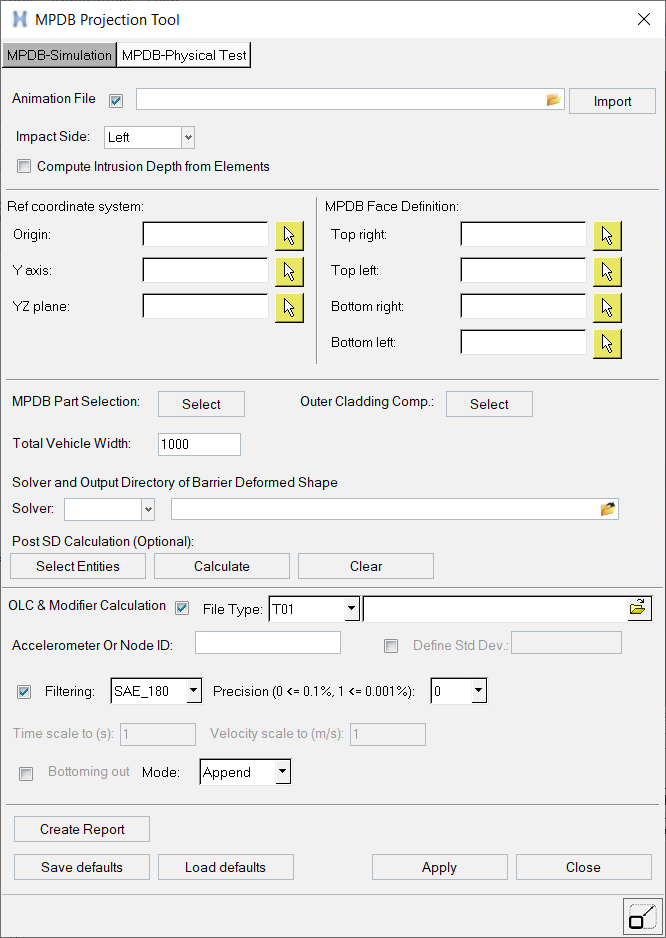
Figure 3.
- PDBフロントフェイスの評定エリアの定義
- 検査後の障壁変形の標準偏差の計算
- Occupant Load Criterion(OLC)の計算
- Compatibility Modifierの計算
- 結果レポートの生成
標準偏差の計算
OLCおよびModifierの計算
結果とレポートの生成
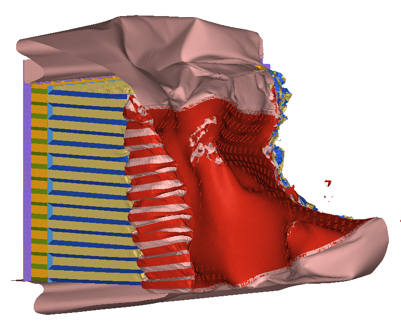
Figure 8.
MPDBツールの結果
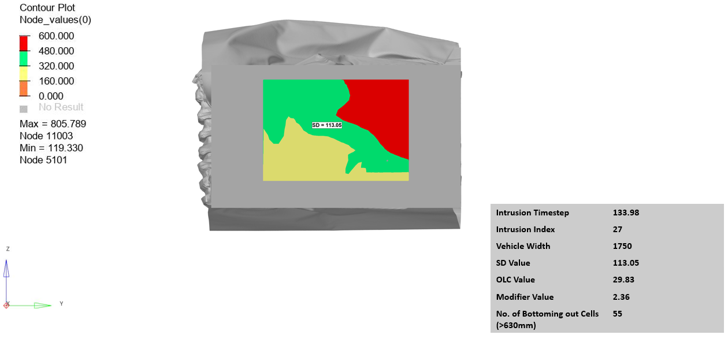
Figure 9.
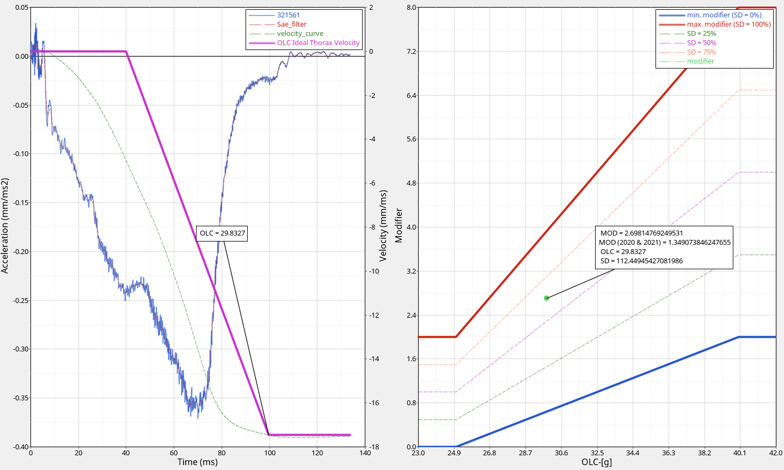
Figure 10.
- Output.key or output_0000.rad
- 選択された時間ステップにおける障壁の変形形状を含んだソルバー入力ファイル。
- outputreference_plate.keyまたはoutputreference_0000.rad
- 投影計算のためにGridを定義する参照プレートを含んだソルバー入力ファイル。
- export_barrier_reference.keyまたはexport_barrier_reference_0000.rad
- 選択された時間ステップにおける障壁の変形形状および投影計算に使用されるGRIDを含んだソルバー入力ファイル。
- outputprojection.csv
- 投影の節点または要素投影値を含んだファイル。
- MPDB_session_file.mvw
- 結果を含むセッションファイル。
MPDB Physical Test (scanned data)
- The definition of the rating area of the MPDB front face.
- The calculation of the standard deviation of the post-test barrier deformation.
- The calculation of the bottoming out scenario.
Calculate the Standard Deviation
- From the MPDB Projection Tool dialog, use the file browser to select the desired physical test data (STL format).
- Select the output directory. This is the location where the output files from MPDB tool such as results file, projection distance .csv file, PPT file, and so on will be saved.
- Enter the XYZ coordinates for the four corner nodes that represent the four corners of
the front face of the barrier (Top right, Top left, Bottom right, and Bottom left) face of
the barrier.Note: It is assumed that the barrier is positioned along longitudinal direction with the front face of the barrier facing the vehicle as per the EURONCAP MPDB regulation. If not, you should position the scanned data first before proceeding further.
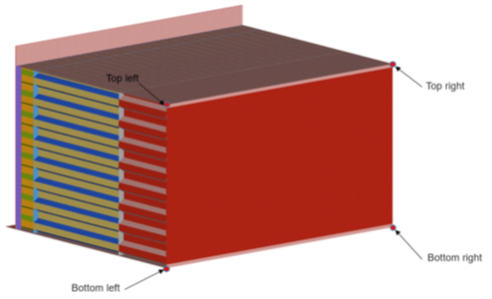 Figure 11.
Figure 11. - Enter the total vehicle width.
- Enter the OLC value.
- The above two inputs along with the SD value are needed to calculate the modifier value.
- In the end, the Standard Deviation contour plot and the modifier plot will be created and embedded into a PPT.